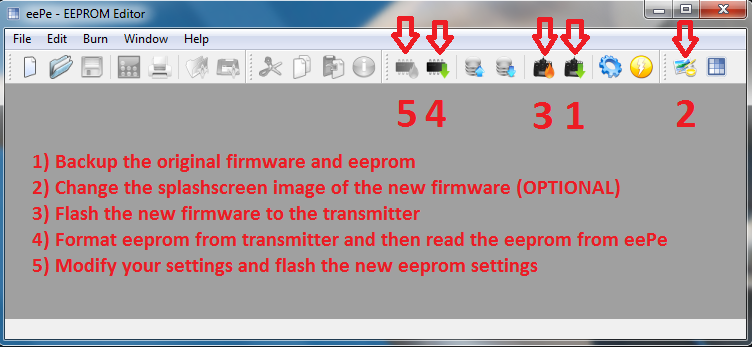



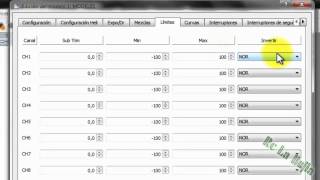




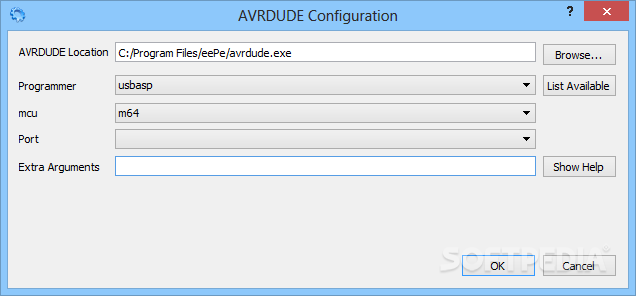
 Рейтинг: 4.1/5.0 (1693 проголосовавших)
Рейтинг: 4.1/5.0 (1693 проголосовавших)Категория: Программы
Изначально на пульте стоит прошивка некий гибрид стоковой и er9x.
Для прошивки нам понадобиться программатор USBasp c переходником на 6pin.
Вставляем программатор USBasp в USB и устанавливаем драйвера для него.
www.fischl.de/usbasp/ — с этого сайта берем последние драйвера.
После установки у нас должно появиться устройство USBasp.
Далее скачиваем eepe (EEPROM Editor for er9x FW) www.er9x.com. Эта та программа которая будет прошивать.
Далее нам нужно скачать последние версию прошивки.
www.er9x.com — сайт со списком прошивок er9x
ER9x — Стандартная.
ER9x-NOHT — Прошивка без вертолетного меню и шаблонов.
ER9x-FRSKY — Прошивка для телеметрии FRSKY (необходима модификация пульта).
ER9x-JETI — Прошивка для телеметрии JETI.
ER9x-ARDUPILOT — Прошивка с поддержкой автопилота Ardupilot.
ER9x-NMEA — Прошивка для поддержки NMEA GPS
Выбрали ER9x так как другие не подходят. Сохраняем.
Запускаем eepe. Она мне предложила скачать последнею версию er9x, но я уже скачал.
Подключаем переходник и программатор к Turnigy 9XR. Внимание: Turnigy 9XR должен быть выключен, не выдергивать программатор из USB если он подключен к Turnigy 9XR.
Turnigy 9XR выключить от питания USBasp. Не включать пульт
Далее я решил сделать резервное копирование стоковой прошивки и EEPROM.
Для этого выбираем Запись — Read Firmware from TX и сохраняем прошивку.
Далее сохраняем EEPROM выбрав Запись — Считать в EEPROM файл.
В обоих случаях вылезла ошибка вида: режим не поддерживается для ATMEGA64.
Я решил посмотреть какой все же у меня микроконтроллер. Разобрав Turnigy 9XR увидел что микроконтроллер ATMEGA128a. Сейчас во всех новых ставятся такие.
Собираем на место, хотя можно было и не разбирать. Теперь нужно в настройках программатора выбрать режим для микроконтроллера ATMEGA128a.
Нажимаем настроить программатор и выбираем mcu m128.
Скачиваем стоковую прошивку и EEPROM. Все должно пройти без ошибок.
Теперь можно прошивать свежей прошивкой er9x. Выбираем Запись — Flash Firmware to TX. Указываем наш файл прошивки er9x.hex
Подтверждаем запись прошивки и ожидаем окончание прошивки.
После успешной загрузки. Turnigy 9XR загрузить и сообщит что нет EEPROM. Нажимаем любую кнопку и он будет создан. После этого перезагрузиться и выключиться в обычный режим.
Теперь отключаем Turnigy 9XR от программатора. Внимание: не выдергивать программатор из USB если он подключен к Turnigy 9XR.
Включаем Turnigy 9XR и переходим в режим калибровки.
После калибровки получаем идеально ровное положение с небольшой погрешностью.
Теперь разибраем с настройками. Инструкция есть на сайте er9x прошивки ER9x Manual.
![]() Tommy
Tommy
Активность обсуждения постов
Перепечатка информации возможна только при наличии ссылки на NotAnony.ru

NetOp Remote Control - это кроссплатформенное программное обеспечение для удаленного управления компьютерами через TCP/IP - сети и Интернет. Говоря более простым языком, NetOp Remote Control позволяет видеть экран удаленного компьютера, полностью его контролировать. При этом не имеет значения, где находится управляемый компьютер: в соседней комнате или на другом конце земного шара. В NetOp Remote Control поддерживается передача различных клавиатурных команд (например, CTRL-ALT-DEL, ALT-ESC), передача файлов с помощью специального интерфейса менеджера файлов, обмен данными, содержащимися в буфере обмена компьютеров. В NetOp Remote Control обеспечивается максимальная поддержка различных платформ: от последних Windows Server 2003, XP и W2k до NT 3.1, Linux, SuSE, Solaris, DOS, OS/2 3.x и Apple Mac OS X!
NetOp Remote Control состоит из двух независимых модулей: Host и Guest. Модуль Host устанавливается на компьютере, которым Вы желаете удаленно управлять, а модуль Guest функционирует на том компьютере, с которого Вы желаете осуществлять удаленное управление. В последней версии представлена функция Inventory предназначенная для сбора информации об установленном аппаратном и программном обеспечении пользовательских компьютеров.
Для решения различных проблем, связанных с маршрутизацией NetOp - трафика, распознаванием имен компьютеров и обеспечением безопасности, выпускаются дополнительные три модуля: NetOp Gateway, NetOp Name Server и NetOp Security Server.
Модуль NetOp Gateway: Специальный модуль NetOp Gateway представляет собой расширенный вариант стандартного модуля Host, предназначенный для маршрутизации трафика NetOp. Обычно NetOp Gateway используется в качестве центральной точки входа для пользователей, подключающихся по коммутируемым линиям для удаленного управления. NetOp Gateway позволяет Вам осуществлять удаленное управление с помощью нескольких протоколов. Более того, этот специальный модуль позволяет маршрутизировать трафик из одного протокола в другой и наоборот. Продумана система безопасности; Вы, например, можете инициировать сессии через единственный открытый TCP-порт Вашего межсетевого экрана. NetOp Gateway - идеальное средство для осущствления связи между модулями Host и Guest, работающих на разных платформах и с помощью различных коммуникационных протоколов. Данный модуль выпускается в виде версий для Windows и OS/2.
Модуль NetOp Name Server: NetOp Name Server - это специальный модуль Host, который обрабатывает запросы об именах компьютеров, поступающие от других модулей NetOp, и производить сопоставление имен компьютеров IP-адресам. Под NetOp-именами могут пониматься: имена хостов, имена пользователей домена Windows, имена Security Server и Log Server, имена Guest и имена на основе серийных номеров. Каждый раз при запуске, NetOp-модуль производит регистрацию собственного имени на NetOp Name Server. Именам сопоставляются IP-адреса или DNS-имена компьютеров.
Модуль NetOp Security Server - это специальный модуль NetOp, который отвечает на запросы других модулей NetOp относительно разрешений и прав на подключения с целью удаленного управления. Запросы, поступающие на Security Server, обрабатываются с использованием информации, содержащейся в базе данных. С целью балансировки нагрузки и обеспечения отказоустойчивости рекомендуется применять несколько модулей NetOp Security Server, установленных на различных компьютерах сети.
Основные возможности NetOp Remote Control:черес gprs и evdo работать будет?
В предыдущей статье я рассказал о том, как подготовить Turnigy 9x к перепрошивке. Сейчас я хочу рассказать о самой процедуре перепрошивки.
Сразу оговорюсь о нескольких вещах:
1) Я буду вести речь о прошивке er9x и программе-прошивальщике eePe. Скачать прошивку можно отсюда. а программу-прошивальщик отсюда .
Страница проекта er9x: http://code.google.com/p/er9x/
Страница проекта eePe: http://code.google.com/p/eepe/
При запуске программы eePe она сразу попробует найти свежую версию как прошивки er9x, так и программы eePe.
2) В качестве программатора я использую ISP USBASP Programmer for ATMEL AVR 51 ATMega ATTiny ATMEGA8 ATMEGA128 и беру питание в 5v от программатора.
Драйверы для программатора можно найти тут или тут. Инструкция по установке драйвера для Windows 7 находится тут (за ссылку спасибо Дмитрию Морозову, ака Airwolf ).
3) Операционная система, в которой будет производиться перепрошивка – Windows XP Professional. Если у вас другая система, то тогда могут быть определённые нюансы в работе программы-прошивальщика и программатора.
4) Эту информацию я указываю в своём дневнике в первую очередь для себя, дабы опять не искать её по всей сети. Сама информация бралась из разных источников сети интернет.
С целью убрать возможные претензии ко мне скажу, что всё, что вы будете делать со своей аппаратурой, вы делаете на свой страх и риск. Я не несу никакой ответственности за вред, урон, повреждения и т.п. происшествия, возникшие в результате ваших действий.
Итак, ваша аппаратура полностью подготовлена к прошивке – все контакты распаяны на плате так, как было сказано в инструкции. Теперь давайте приступим к перепрошивке.
1) Сначала подключите программатор к компьютеру и, если это необходимо, установим для него драйвер (скачать его можно и тут ). Ну что, программатор подключён к компьютеру, драйвер для него установлен, и он корректно работает? Если да, то идём дальше, а если нет, то возможно нужен драйвер поновее, или нужно изменить какие-то настройки в вашей операционной системе. Какие именно настройки вам нужно будет менять - я не знаю, т.к. не обладаю телепатическим даром. Возможно, это права доступа к определённым операциям, а возможно и нет. Тут уж, как говориться, вам и карты в руки – компьютер-то ваш. Но я немного отвлёкся, так что вернёмся к тому варианту, в котором программатор установлен в системе и правильно работает.
2) Нужно установить программу eePe на компьютер. После установки программы запустите её. При запуске программа попытается проверить наличие обновлений.
3) Теперь можно соединять пульт с программатором.
Внимание!
Подключайте пульт только к программатору, который уже подключён к компьютеру.
В момент подключения к программатору пульт должен быть выключен.
После подключения к программатору, аппаратура должна включиться (помните, что я беру питание в 5v от программатора) и периодически пищать, сигнализируя о том, что она подключена к программатору.
Если вы берёте питание от программатора, то НЕ ВКЛЮЧАЙТЕ ПУЛЬТ КНОПКОЙ ПИТАНИЯ НА САМОМ ПУЛЬТЕ
3) Первым делом после подключения аппаратуры нужно сделать резервную копию текущей прошивки и EEPROM. ЭТО НУЖНО СДЕЛАТЬ ОБЯЗАТЕЛЬНО. Для сохранения копии текущей прошивки, переходим в меню «Запись» и выбираем там пункт «Read Firmware from TX».
В открывшемся окне указываем место для сохранения копии прошивки и имя файла, а потом нажимаем кнопку «Сохранить».
После этого вы увидите окно с информацией о процессе сохранения прошивки в указанный вами файл.
Для сохранения копии текущего EEPROM, переходим в меню «Запись» и выбираем там пункт «Считать EEPROM в файл».
В открывшемся окне указываем место для сохранения копии EEPROM и имя файла, а потом нажимаем кнопку «Сохранить».
После этого вы увидите окно с информацией о процессе сохранения EEPROM в указанный вами файл.
Запомните место, куда вы сохранили резервные копии прошивки и EEPROM.
Ну, резервные копии сделаны, теперь пора приступать непосредственно к перепрошивке.
4) Для перепрошивки переходим в меню «Запись» и выбираем там пункт «Flash Firmware to TX».
В открывшемся окне выбираем файл с прошивкой (в моём случае это er9x(r-744)), а потом нажимаем кнопку «Открыть».
После этого вы увидите окно с запросом на перепрошивку.
Нажмите «Yes», если хотите перепрошить передатчик. После нажатия на кнопку «Yes» вы увидите окно с информацией о процессе прошивки передатчика.
По окончании прошивки на дисплее передатчика вы увидите предупреждение о том, что нужно перезаписать EEPROM. Для этого вам надо будет нажать любую из кнопок на самом пульте. Пока не отключайте пульт от программатора.
5) После перезаписи EEPROM, пульт сам включить в нормальном режиме и вы увидите предупреждение о том, что в пульте отключены любые оповещения о тревоге. Просто ещё раз нажмите любую кнопку на пульте. Вот теперь можно отключить пуль от программатора.
Внимание!
Не отключайте программатор от компьютера, пока к программатору подключен пульт.
После отключения от программатора, включите пульт с помощью кнопки питания, расположенной на нём.
Теперь у вас в руках перепрошитый пульт. Поздравляю Вас.
Как вернуть стандартную прошивку на Turnigy 9x
У вас может возникнуть вопрос о том, как вернуть стандартную прошивку на Turnigy 9x .
Я вам отвечу – очень просто. Ведь не зря же вы снимали копию оригинальной прошивки и EEPROM.
1) Соедините пульт с программатором.
Внимание!
Подключайте пульт только к программатору, который уже подключён к компьютеру.
В момент подключения к программатору пульт должен быть выключен.
После подключения к программатору, аппаратура должна включиться (помните, что я беру питание в 5v от программатора).
2) Запустите программу eePe на компьютере.
3) Для перепрошивки переходим в меню «Запись» и выбираем там пункт «Flash Firmware to TX».
4) В открывшемся окне выбираем файл с резервной копией оригинальной прошивки Turnigy 9x, а потом нажимаем кнопку «Открыть». На запрос о перепрошивке отвечаем «Yes». И любуемся окном с информацией о процессе прошивки передатчика.
5) По окончании прошивки ваш передатчик будет истошно пищать и на его экране будет зловещая надпись «EEPROM ERROR». Не пугайтесь этого.
6) Перейдите в меню «Запись» и выберите там пункт «Загрузить EEPROM из файла».
7) В открывшемся окне выбираем файл с резервной копией оригинального EEPROM Turnigy 9x, а потом нажимаем кнопку «Открыть». На возможный запрос о перепрошивке отвечаем «Yes». И любуемся окном с информацией о процессе прошивки EEPROM передатчика.
8) После перезаписи EEPROM, пульт сам включить в нормальном режиме. Вот теперь можно отключить пуль от программатора.
Внимание!
Не отключайте программатор от компьютера, пока к программатору подключен пульт.
После отключения от программатора, включите пульт с помощью кнопки питания, расположенной на нём. Теперь у вас в руках пульт, перепрошитый на стандартную прошивку. Поздравляю Вас.
Вот, собственно, и всё.
Любые перепечатки в офлайновых изданиях без согласования со мной категорически запрещаются. В онлайновых изданиях разрешается перепечатывать материалы моего дневника при условии предварительного согласования со мной и с сохранением имени автора и гиперссылкой на мой дневник .
Заранее благодарен за понимание.
Xen0ff ответил 2 сен 2017 в 00:47
Faun_ ответил 31 авг 2017 в 22:23
Beer100 ответил 31 авг 2017 в 18:14
bshep ответил 31 авг 2017 в 11:26
zav78 ответил 29 авг 2017 в 07:06
Yariko ответил 28 авг 2017 в 15:36
AlexMK ответил 27 авг 2017 в 23:35
Dio ответил 26 авг 2017
joub ответил 25 авг 2017
Zloyuzver ответил 25 авг 2017
Gatts ответил 25 авг 2017
tair ответил 24 авг 2017
IgorisLT ответил 24 авг 2017
Timmer ответил 24 авг 2017
Jack ответил 23 авг 2017
Ramonak ответил 22 авг 2017
Кулемин ответил 19 авг 2017
Xen0ff ответил 17 авг 2017
TVV ответил 16 авг 2017
Сила ООС не безгранична. Она строго опоеделена петлевым усилением (кстати, приведите график петлевого Квода хоть поржём над делами вашимт скорбными). Нельзя пакостить схемотехнику и надеяться на ООСь. Надеюсь, понятно, что вольтодобавка приводит к повышению сопротивления нагрузки последнего каскада УН. Если до её введения оно равнялось сопротивлению резисторов нагрузки, порядка килоом, то после введения нагрузка УН равна входному сопротивлению ВК - до сотен килоом. Выигрыш по усилению и глубине ООС очевиден - до нескольких сот раз. Но этот выигрыш обманчив. Если не работает вольтодобавка, его нет. ВД не работает на постоянном токе и включается с некоторой частоты. Поскольку эффективность ВД зависит от коффициента усиления ВК, а искажения - это и есть изменения усиления в течение периода сигнала, то эффективность ВД, сопротивление нагрузки УН и искажения всего усилителя меняются при искажениях ВК. Это очевидно. Если этого вдруг не видно в симуляторе, надо менять или симулятор, или прокладку между монитором и табуреткой.

" Когда жена едет на пассажирском сиденье, то постоянно зудит и ноет, чтобы ездил аккуратнее. За это я называю ее "Помеха справа"
"Актуальность усилителя определяется не параметрическими его свойствами, а субъективной оценкой пользователя" Устаревшая точка зрения. Выше показано: после привычки к гуано-звуку нормальный усилитель звучит отвратительно. Кстати, этому есть независимое подтверждение. На дий-аудио член форума из СШИ купил набор для сборки УНИКУМ-2. Оказалось, УНИКУМ с его горизонтальной чуть ли не от нуля герц АЧХ. бумкает и цыкает :). В переводе на обычный язык - задраны низа и верха. Что же слушал наш американец? Каков был его референсный усилитель? JLH. Это такой недоусилитель родом из 70-х. Сразу смотрим реактивные злементы: в цепи ООС есть, на выходе, не охваченные обратной связью - есть, на входе - есть. Оксидный конденсатор на выходе, да ещё и не охваченный ООСью, придаёт любому усилителю на редкость дрянное звучание. Этот звук и запомнился как референсный. И не надо тут апеллировать к мнению ста тыщ поклонников Джона Линсли нашего Худа, которые не могли ошибиться всей толпой сразу. ДжиЭлХа проверялся в симуляторе и получил оценку "очень худо". На его базе разработан "Лесси". Не бывает в 2017-м году супер-усилителей на трёх транзисторах. В 70-х - да, были. Купите машину времени и экспортируйте JLH на здоровье. А оттуда ввозите мнения, что Линсли Худ - голова, англичане умеют строить усилители, им палец в рот не клади. Особенно - с ней. Без неё - не сильно.

Последовательное включение двух батарей 12v 7ah встречал. У нас на работе был старенький Back UPS APC. Это тоже не правильно! Одна АКБ подсела и не даёт жизни другой! Обычные, кислотные батареи в параллель соединяют без проблем. Но у нас свинцово-кислотные не обслуживаемые, герметизированные. В литературе встречал, что их ещё называют пастовыми, да и заряжаются они не от стационарного зарядного устройства, а от схематического решения UPS. Вопрос очень тонкий! Лучше не рисковать!

Может есть у кого даташит, или схема включения. ИЛЦ2-12/8Л